6 nguyên nhân và cách khắc phục lỗi Laptop không lên nguồn
Vào một ngày bình thường, bỗng dưng Laptop của bạn không lên nguồn và không thể sử dụng được, khiến bạn bị gián đoạn công việc hay giải trí. Bạn băn khoăn và thắc mắc không biết làm cách nào để khắc phục lỗi Laptop không lên nguồn. Đừng lo, đã có Máy tính CDC giúp các bạn rồi.
Để giúp các bạn khắc phục lỗi không đáng có trên, Máy tính CDC gửi tới các bạn bài viết "6 nguyên nhân và cách khắc phục lỗi Laptop không lên nguồn".

1. Dấu hiệu Laptop không lên nguồn
Khi Laptop không lên nguồn, máy tính của bạn sẽ có những dấu hiệu như sau:
1.1. Không có đèn LED sáng
Đa số các dòng Laptop hiện nay đều được trang ít nhất một đèn LED để báo hiệu rằng Laptop đang hoạt động hoặc đang được sạc pin. Nếu Laptop của bạn không có đèn nào sáng, nghĩa là Laptop của bạn có thể đang gặp vấn đề về nguồn điện.

1.2. Không có tiếng động từ máy
Khi bật Laptop, chúng ta thường sẽ nghe thấy tiếng quạt khởi động hoặc ổ cứng hoạt động. Nếu bạn khởi động Laptop của mình và không có tiếng động nào phát ra, có thể máy đang gặp vấn đề nguồn điện hoặc ổ cứng.
Xem thêm: Bàn phím Laptop không gõ được và 7 cách khắc phục hiệu quả
1.3. Màn hình không hiển thị
Màn hình không hiển thị bất kỳ hình ảnh hoặc thông báo nào, ngay cả logo của hãng sản xuất hay hệ điều hành khi khởi động.

1.4. Không có phản hồi khi nhấn nút nguồn
Bạn nhấn nút nguồn và không có gì xảy ra.
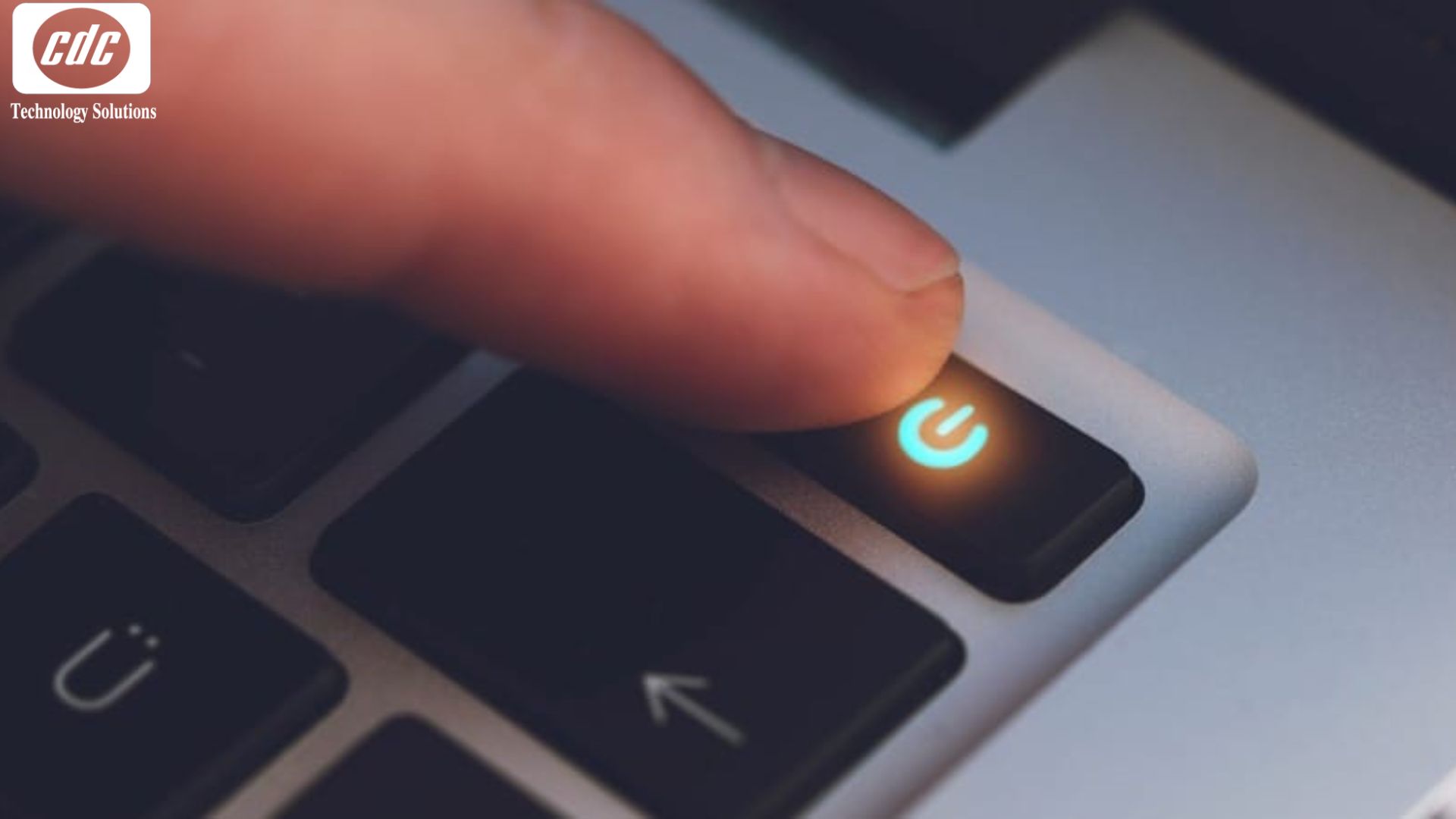
1.5. Không có tiếng bíp khi khởi động
Một số dòng Laptop sẽ phát ra tiếng "bíp" khi khởi động để báo hiệu cho người dùng về trạng thái hoặc lỗi phần cứng của máy. Nếu trước đây bạn nghe thấy tiếng bíp khi khởi động và giờ đây không còn nữa, có nghĩa là máy của bạn có vấn đề.

1.6. Máy nóng quá mức
Nếu bạn cảm nhận laptop nóng bất thường mặc dù máy không hoạt động, có thể có vấn đề với hệ thống tản nhiệt hoặc nguồn điện.
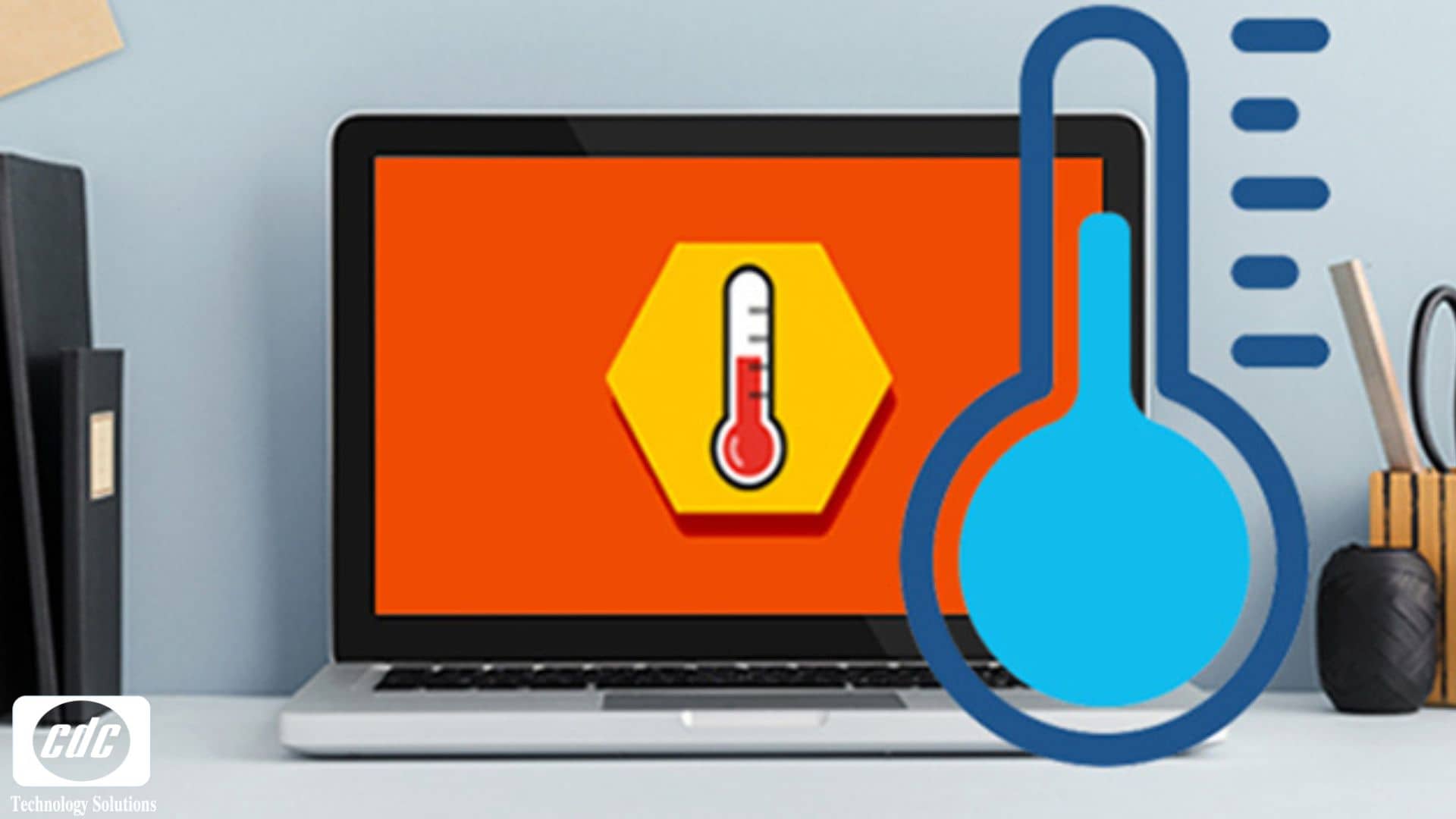
2. Nguyên nhân và cách khắc phục lỗi Laptop không lên nguồn
2.1. Laptop không lên nguồn do nguồn điện không ổn định
Nguyên nhân
- Do chân cắm sạc máy không tương thích với ổ điện
- Sử dụng sai loại sạc cho Laptop
- Sạc của Laptop bị hỏng hoặc bị lỗi
- Pin bị chai hoặc bị hỏng
Cách khắc phục:
- Bạn hãy chắc chắn rằng chân cắm sạc của bạn đang sử dụng tương thích với ổ điện
- Sử dụng đúng loại sạc của Laptop
- Kiểm tra xem pin của Laptop có bị phồng rộp hay hụt pin nhanh không, nếu có thì hãy tiến hành thay pin tại trung tâm sửa chữa uy tín
-800x450.jpg)
2.2. Laptop bị quá tải nhiệt, hoạt động quá công suất
Nguyên nhân
- Đối với những dòng Laptop có hệ thống tản nhiệt chưa tốt, việc không vệ sinh máy thường xuyên sẽ khiến bộ phận tản nhiệt của máy bị bám bụi, dẫn tới việc tản nhiệt không hiệu quả
- Kèm với đó là việc sử dụng Laptop trong thời gian dài với công suất cao sẽ kiến nhiệt độ Laptop tăng cao, dẫn đến máy bị tắt đột ngột và Laptop không lên nguồn
Cách khắc phục
- Vệ sinh máy thường xuyên, đặc biệt là khe tản nhiệt của Laptop.
- Trong trường hợp máy bị sập nguồn đột ngột, các bạn hãy đợi 1 lúc cho máy hạ nhiệt rồi sau đó thử khởi động lại
-800x450.jpg)
2.3. Laptop bị lỗi Mainboard
Nguyên nhân
Đây là một lỗi rất phổ biến mà người dùng hay gặp phải. Nguyên nhân chính gây ra tình trạng Laptop không lên nguồn là do điện áp tiếp nhận của Laptop hoặc thói quen sử dụng máy không ổn định khiến cho 1 số thành phần của Mainboard bị hỏng hoặc cháy.
Cách khắc phục
Để khắc phục được lỗi này, các bạn sẽ cần phải có kiến thức và chuyên môn về vi tính điện tử để có thể sửa Mainboard một cách trơn tru và thuận tiện. Để tiết kiệm thời gian và tránh trường hợp làm Laptop hỏng nặng hơn, các bạn hãy đem máy đến trung tâm sửa chữa, bảo hành uy tín và chất lượng để tiến hành thay thế Mainboard với giá thành hợp lý nhất.
-800x450.jpg)
2.4. Laptop không lên nguồn do USB hoặc thẻ nhớ
Nguyên nhân
Có thể là trong thẻ USB hoặc thẻ nhớ mà bạn kết nối với Laptop có chứa thông tin, mã nguồn độc hại nào đó khiến cho Laptop không lên nguồn
Cách khắc phục
Bạn chỉ cần tháo rời thẻ USB và thẻ nhớ bạn đã cắm khỏi máy và tiến hành khởi động lại máy.
-800x450.jpg)
2.5. Laptop bị xung đột phần mềm
Nguyên nhân
Đôi khi, lỗi Laptop không lên nguồn xuất phát từ những xung đột giữa các phần mềm được cài đặt trong máy, hoặc do Driver của máy bị outdated hay lỗi.
Cách khắc phục
Các bạn hãy vào chế độ Safe mode khi bật máy bằng cách nhấn phím F8 ngay sau khi nhấn nút khởi động. Sau khi vào chế độ Safe Mode, các bạn hãy tiến hành gỡ bỏ những phần mềm, ứng dụng vừa cài đặt, sau đó cập nhật Driver rồi khởi động lại Laptop.
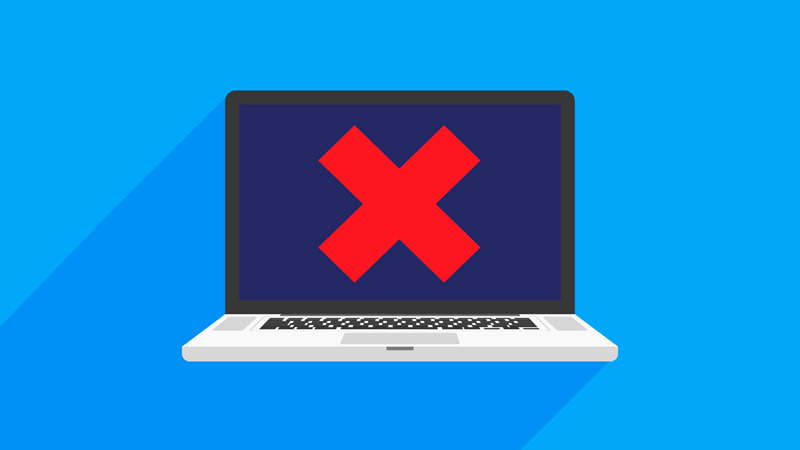
2.6. Laptop không lên nguồn do bị hỏng phần cứng
Nguyên nhân:
- RAM của máy bị bám bụi, không được lắp chắc chắn
- RAM mới được lắp không tương thích với máy
- RAM bị lỗi hoặc bị hỏng
Cách khắc phục
- Vệ sinh thanh RAM và lắp đặt chặt chẽ
- Thay thế thanh RAM mới
-800x450.jpg)
3. Laptop không lên nguồn có ảnh hưởng gì không ?
Việc Laptop không lên nguồn sẽ làm ảnh hưởng tới công việc, cũng như trải nghiệm giải trí của người dùng:
3.1. Dữ liệu bị mất
Nếu ổ cứng của bạn bị hỏng và bạn không có bản sao lưu thì các dữ liệu quan trọng trên máy có thể bị mất và không thể khôi phục lại.

3.2. Chi phí sửa chữa
Tuỳ thuộc vào nguyên nhân gây ra lỗi Laptop không lên nguồn của bạn, việc sửa chữa có thể tốn kém. Ví dụ, việc thay thế Mainboard, ổ cứng hay RAM sẽ khiến bạn phải tốn 1 khoản chi phí không hề nhỏ.

3.3. Mất thời gian
Đối với người dùng sử dụng Laptop là công cụ chính cho công việc hay học tập thì việc Laptop không lên nguồn sẽ gây gián đoạn, làm chậm tiến độ, hiệu suất công việc của người dùng.
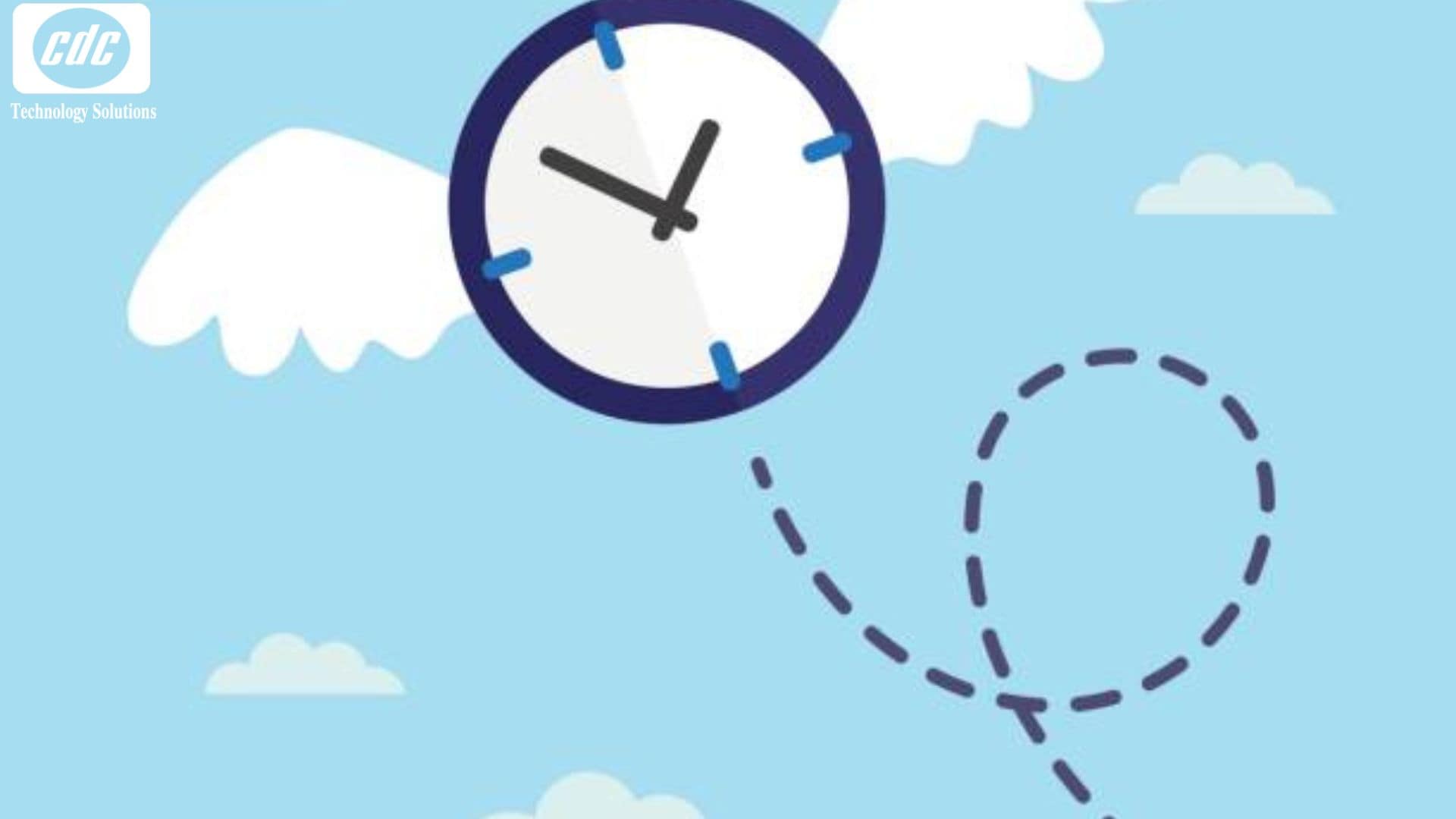
3.4. Thiết bị khác bị ảnh hưởng
Nếu nguyên nhân là do vấn đề với nguồn điện, có khả năng các thiết bị khác được kết nối với Laptop (như màn hình ngoại vi, ổ cứng ngoại vi) cũng có thể bị ảnh hưởng.
4. Mẹo dùng laptop để tránh tình trạng không lên nguồn khi sử dụng
4.1. Sử dụng bộ sạc chính hãng
Bộ sạc chính hãng được thiết kế phù hợp với laptop của bạn và sẽ giúp cung cấp đủ điện năng cho laptop. Sử dụng bộ sạc không chính hãng có thể gây hư hỏng laptop.

4.2. Không sử dụng laptop trong môi trường ẩm ướt
Nước có thể gây hư hỏng laptop. Nếu bạn vô tình làm đổ nước vào laptop, hãy tắt máy ngay lập tức và mang laptop đến trung tâm sửa chữa uy tín để được kiểm tra và xử lý.
4.3. Không để laptop quá nóng
Quá nhiệt có thể gây hư hỏng laptop. Hãy sử dụng laptop ở nơi thoáng mát và tránh sử dụng laptop trong thời gian dài.
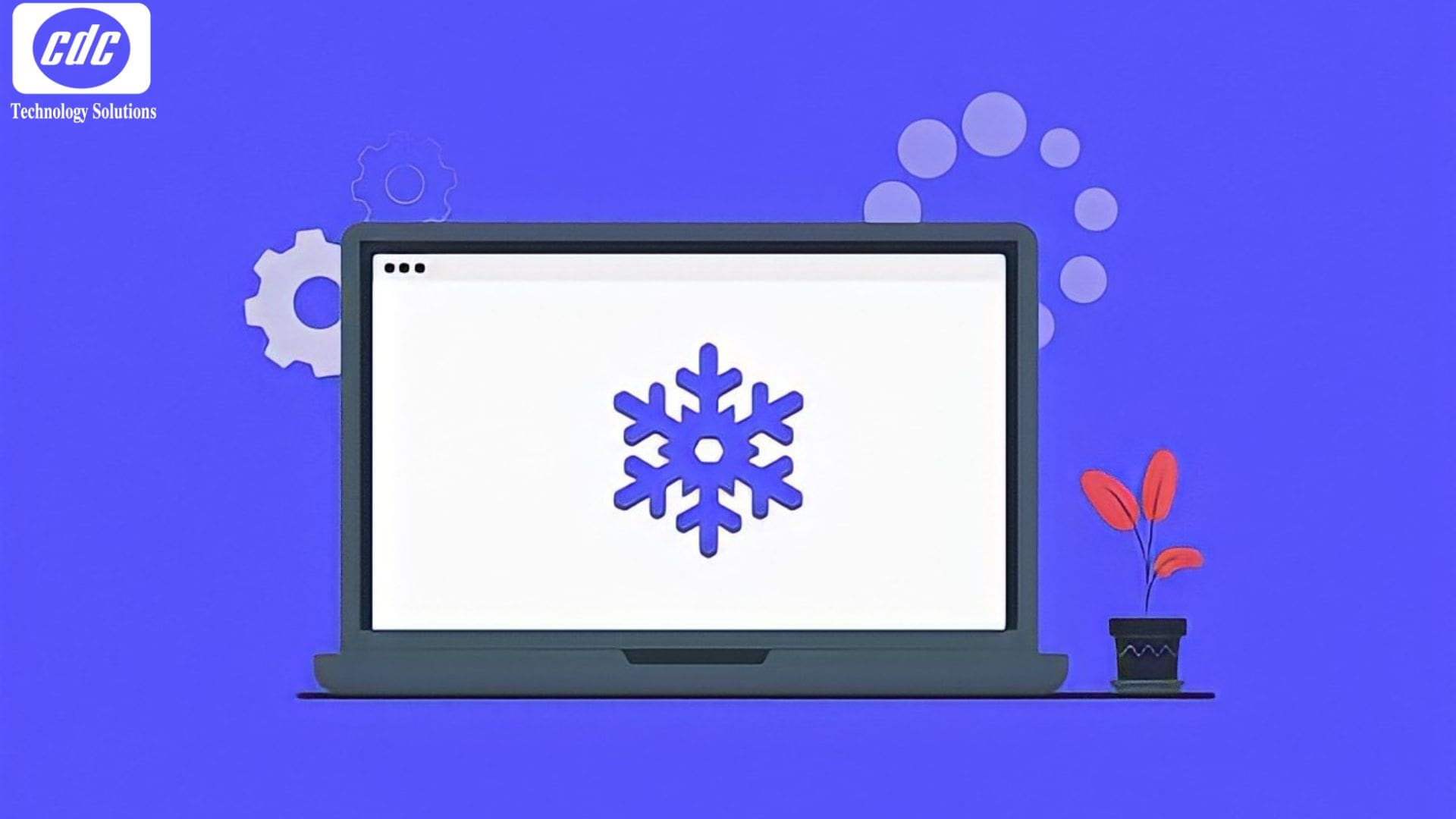
4.4. Vệ sinh laptop thường xuyên
Bụi bẩn có thể tích tụ trong laptop và gây cản trở quá trình lưu thông không khí. Điều này có thể dẫn đến quá nhiệt và hư hỏng laptop.

4.5. Cập nhật driver thường xuyên
Các driver mới có thể giúp cải thiện hiệu suất và độ ổn định của laptop.
4.6. Sao lưu dữ liệu thường xuyên
Sao lưu dữ liệu sẽ giúp bạn bảo vệ dữ liệu của mình trong trường hợp laptop bị hư hỏng.
5. Tổng kết
Như vậy, ở bài viết trên, Máy tính CDC đã bật mí cho các bạn 6 nguyên nhân và cách khắc phục lỗi Laptop không lên nguồn, giúp các bạn sửa lỗi phiền phức này một cách nhanh chóng và hiệu quả.
Nếu các bạn có thắc mắc hay câu hỏi được giải đáp, hãy liên hệ ngay với chúng tôi qua Hotline: 0983366022 và Website: MaytinhCDC.vn để được giải đáp câu hỏi và được tư vấn chi tiết nhé.
Bạn có thể tham khảo:
- Laptop không khởi động được và cách khắc phục hiệu quả
- Cách kết nối chuột không dây với Laptop đơn giản, hiệu quả
- 8 cách khắc phục lỗi laptop không lên màn hình hiệu quả
Công ty Cổ phần Vật tư và Thiết bị văn phòng CDC
Trụ sở chính: C18, Lô 9, KĐTM. Định Công, P. Định Công, Q. Hoàng Mai, TP. Hà Nội
Hotline 1: 0983.366.022 (Hà Nội)
CN.HCM: 51/1 Giải Phóng, Phường 4, Quận Tân Bình, TP Hồ Chí Minh
Hotline 2: 0904.672.691 (TP.HCM)
Website: maytinhcdc.vn
Facebook: https://www.facebook.com/maytinhcdc.vn/





